Slik tvinger du en app til å avsluttes på Mac
Hvis du ikke får avsluttet en app på vanlig måte fordi den ikke svarer, kan du tvinge appen til å avsluttes.
Slik avslutter du en app på vanlig måte
Når en app avsluttes normalt, kan den gjøre det den trenger å gjøre før den avsluttes, for eksempel å lagre endringer. Før du bestemmer deg for å tvinge en app til å avsluttes, kan du derfor prøve å avslutte appen på vanlig måte:
Trykk på Kommando-Q.
Eller velg Avslutt fra appens meny på menylinjen. Hvis du for eksempel vil avslutte Safari, velger du Avslutt fra Safari-menyen i menylinjen.
Hvis du ikke får avsluttet appen på vanlig måte fordi den ikke svarer, kan du prøve å tvinge appen til å avsluttes.
Les om hvordan du lukker en app på iPhone.
Slik tvinger du en app til å avsluttes

Slik tvinger du en app til å avsluttes fordi den ikke svarer:
Trykk disse tre tastene samtidig: Tilvalg (eller Alt), Kommando og Esc. (Hvis Macen har en Touch Bar, er Esc på venstre side av Touch Bar).
Eventuelt kan du velge Tving avslutning fra Apple-menyen i hjørnet av skjermen.
Tving avslutning-vinduet åpnes. Velg appen som ikke svarer, og klikk deretter på Tving avslutning:
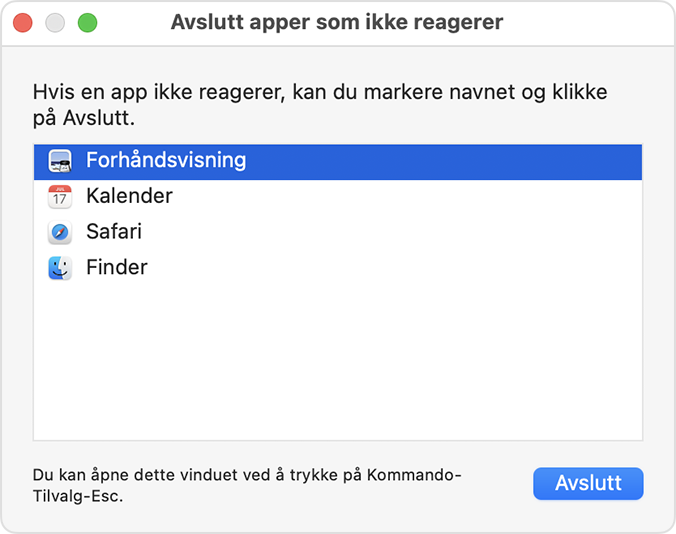
Finder er alltid åpen, men hvis appen slutter å svare, kan du tvinge den til å avsluttes og deretter åpne den på nytt: Velg Finder i vinduet Tvungen avslutning, og klikk på Start på nytt.
Hvis du ikke får tvunget appen til å avsluttes
Hvis du ikke får tvunget appen til å avsluttes, kan du prøve å starte Macen på nytt: På Apple-menyen i hjørnet av skjermen velger du Start på nytt.
Hvis Macen ikke starter på nytt, tvinger du den til å slå seg av:
Trykk og hold inne av/på-knappen på Macen i opptil 10 sekunder, helt til maskinen slår seg av. (Alle Mac-maskiner har en av/på-knapp. På bærbare datamaskiner med Touch ID trykker du på og holder inne Touch ID-knappen.)
Trykk og slipp av/på-knappen for å slå på Macen igjen.
Trenger du mer hjelp?
Fortell oss mer om hva som skjer, så foreslår vi hva du kan gjøre videre.
